Cómo buscar y añadir imágenes de Pixabay directamente desde Word y PowerPoint

Raro es el documento de Word o presentación de PowerPoint que no tienes imágenes. Sin embargo, para añadir imágenes a tus documentos o presentaciones previamente tienes que buscar la imagen en algún banco de fotos, descargarla y posteriormente insertarla en la herramienta correspondiente de Office.
Dado que uno de los bancos de imágenes más populares es Pixabay, donde podemos encontrar todo tipo de fotos sin derechos de autor y de gran calidad, vamos a mostrar a continuación cómo buscar y añadir imágenes de Pixabay en Word y PowerPoint.
Para ello, vamos a tener que echar mano de un complemento que ha sido diseñado precisamente para eso, permitir buscar y añadir imágenes de Pixabay desde Word y PowerPoint.
El complemento en cuestión se llama Images for Pixabay, es gratuito y lo que hace es añadir una nueva opción dentro de la opción de menú Insertar de Word y Powerpoint. Al pulsar sobre ella, se nos mostrará una barra lateral que permite buscar y añadir imágenes de Pixabay mientras trabajamos en Word o PowerPoint.
Pasos a seguir para buscar y añadir imágenes de Pixabay en Word y PowerPoint
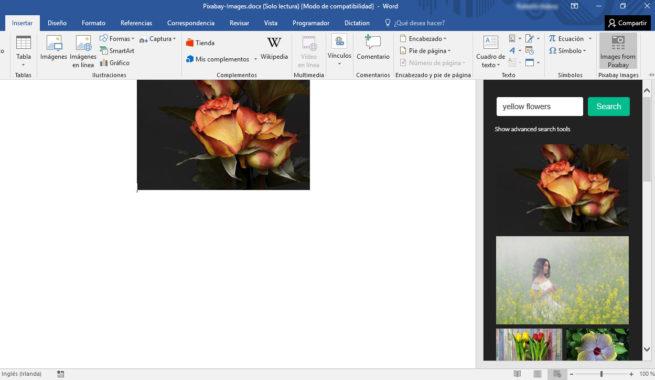
Para comenzar a usar este complemento, lo primero que tenemos que hacer es seguir este enlace a Microsoft AppSource e instalarlo iniciando sesión en nuestra cuenta de Microsoft.
Una vez instalado, ya podemos abrir Word o PowerPoint y comprobar cómo dentro de la opción de menú Insertar nos aparece una sección nueva Pixabay Images.
Al pulsar sobre esta opción, automáticamente nos aparecerá una barra lateral dentro de Word desde donde podemos buscar fotos en Pixabay a través de la caja de texto que nos muestra, elegir entre las imágenes que se muestran por defecto o bien acceder a la búsqueda avanzada de imágenes.
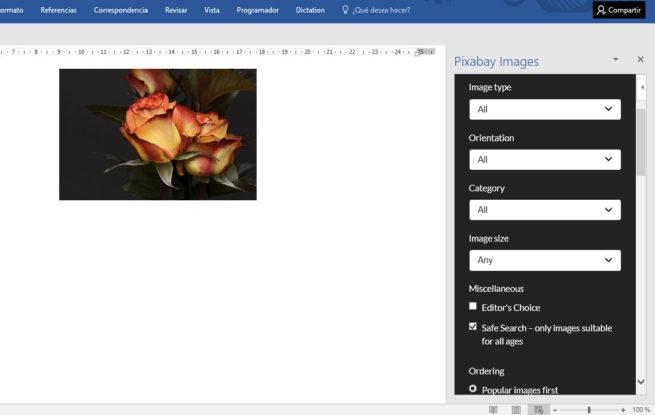
Para ello, basta con hacer clic en el enlace Show advanced search tools que se muestra debajo de la caja de búsqueda del complemento. Ahí podremos indicar el tipo de imagen que buscamos, su tipo, la orientación. la categoría, el tamaño y si queremos que se muestren ordenadas por las más populares o no.
De esta forma, podemos buscar y añadir imágenes de Pixabay tanto en Word como en PowerPoint sin tener que ir a Pixabay desde el navegador, realizar la búsqueda de la imagen, descargarla en el tamaño deseado y posteriormente ir al documento de Word o presentación de Powerpoint para ir al menú Insertar y agregar la imagen.
Comentarios
Publicar un comentario